Trước đây, Chromebook thường bị gắn mác là thiết bị phụ thuộc hoàn toàn vào kết nối internet. Tuy nhiên, quan niệm này đã không còn đúng với các mẫu Chromebook hiện đại. Nhờ những cải tiến đáng kể về hệ điều hành ChromeOS và sự tích hợp sâu rộng các tính năng, giờ đây bạn hoàn toàn có thể sử dụng Chromebook một cách hiệu quả ngay cả khi không có Wi-Fi. Từ làm việc, học tập cho đến giải trí, Chromebook đã chứng minh khả năng hoạt động ngoại tuyến linh hoạt và mạnh mẽ hơn bao giờ hết, đáp ứng đa dạng nhu cầu của người dùng.
Tận Dụng Google Drive Ngoại Tuyến Để Làm Việc Hiệu Quả
Một trong những ưu điểm nổi bật của Chromebook là khả năng tích hợp chặt chẽ với Google Drive. Khi bạn đăng nhập vào Chromebook bằng tài khoản Google chính, tất cả các tệp của bạn trong Drive sẽ hiển thị trong ứng dụng Files. Tính năng này cho phép bạn truy cập và làm việc với tài liệu ngay cả khi không có kết nối internet.
Lưu Trữ Chọn Lọc Dữ Liệu Quan Trọng
Để tối ưu hóa không gian lưu trữ trên Chromebook và đảm bảo bạn luôn có quyền truy cập vào các tài liệu cần thiết, bạn nên chọn lọc những tệp hoặc thư mục muốn lưu trữ ngoại tuyến thay vì tải xuống toàn bộ Google Drive. Điều này đặc biệt hữu ích nếu bạn có một lượng lớn dữ liệu trên Drive nhưng dung lượng lưu trữ trên Chromebook có hạn.
Cách thực hiện:
- Mở ứng dụng Files trên Chromebook của bạn.
- Điều hướng đến phần Google Drive.
- Tìm tệp hoặc thư mục bạn muốn lưu ngoại tuyến.
- Nhấp chuột phải vào tệp/thư mục đó và chọn “Available Offline” (Sẵn sàng ngoại tuyến).
Khi bạn thực hiện thao tác này, tệp sẽ được tải xuống và lưu trữ cục bộ trên Chromebook, cho phép bạn truy cập mà không cần kết nối mạng.
Làm Việc Với Google Docs, Sheets, Slides Không Cần Mạng
Cũng giống như Google Drive, các ứng dụng văn phòng của Google như Docs, Sheets và Slides đều hỗ trợ chế độ ngoại tuyến một cách mượt mà. Bạn có thể truy cập các trang web của Docs, Sheets hoặc Slides ngay cả khi không có internet trên Chromebook.
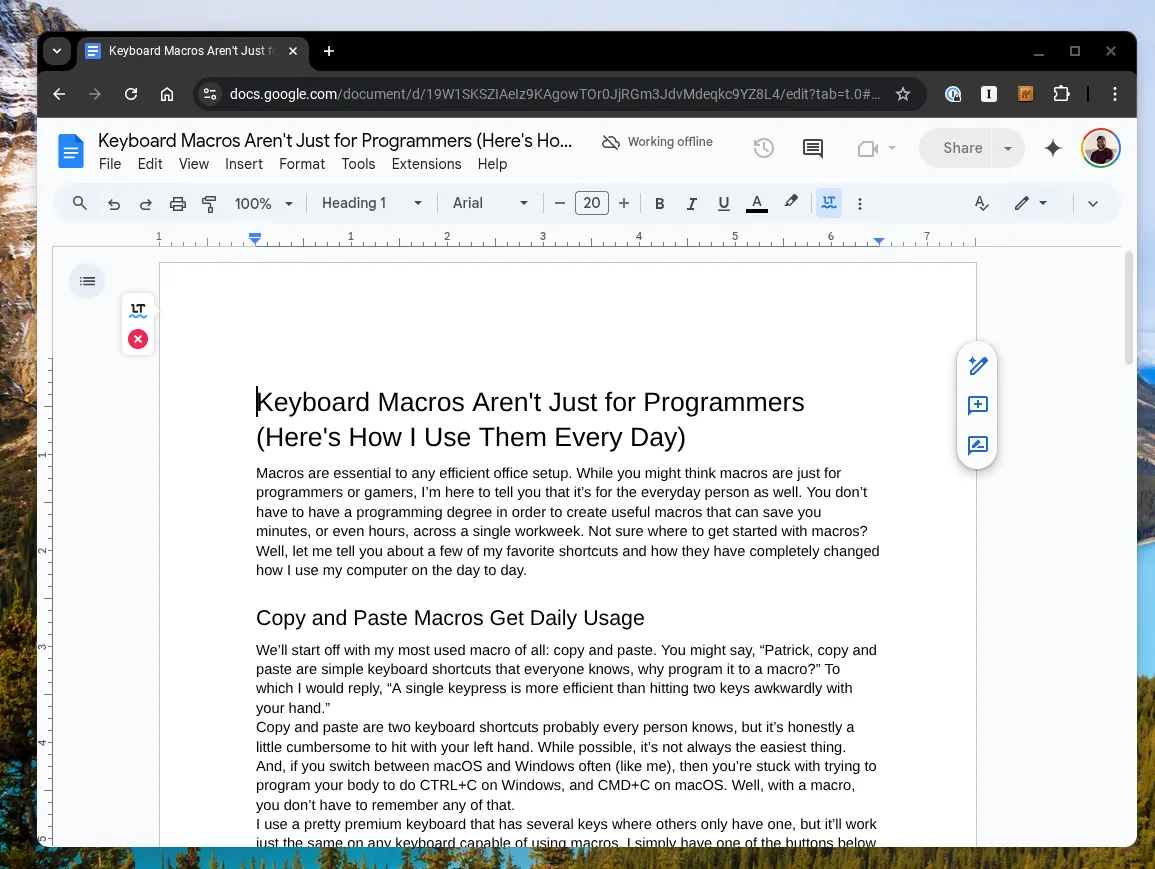 Chromebook hiển thị giao diện Google Docs đang sử dụng ngoại tuyến
Chromebook hiển thị giao diện Google Docs đang sử dụng ngoại tuyến
Mọi tài liệu bạn đã lưu ngoại tuyến trên Chromebook sẽ sẵn sàng để bạn sử dụng và chỉnh sửa. Hơn thế nữa, bạn có thể tạo mới bất kỳ loại tài liệu nào (tài liệu văn bản, bảng tính, bài thuyết trình) khi đang ngoại tuyến. Mọi thay đổi hoặc tài liệu mới được tạo sẽ tự động đồng bộ hóa lên đám mây ngay khi Chromebook của bạn kết nối lại với internet, đảm bảo công việc của bạn không bị gián đoạn.
Quản Lý File PDF, Ảnh và Các Tập Tin Khác Trong Ứng Dụng Files
Ứng dụng Files của Chromebook không chỉ giới hạn ở Google Drive. Bạn có thể lưu trữ mọi loại tệp khác mà bạn muốn làm việc, bao gồm PDF, hình ảnh, nhạc, phim, và nhiều định dạng khác, trực tiếp vào bộ nhớ cục bộ của thiết bị.
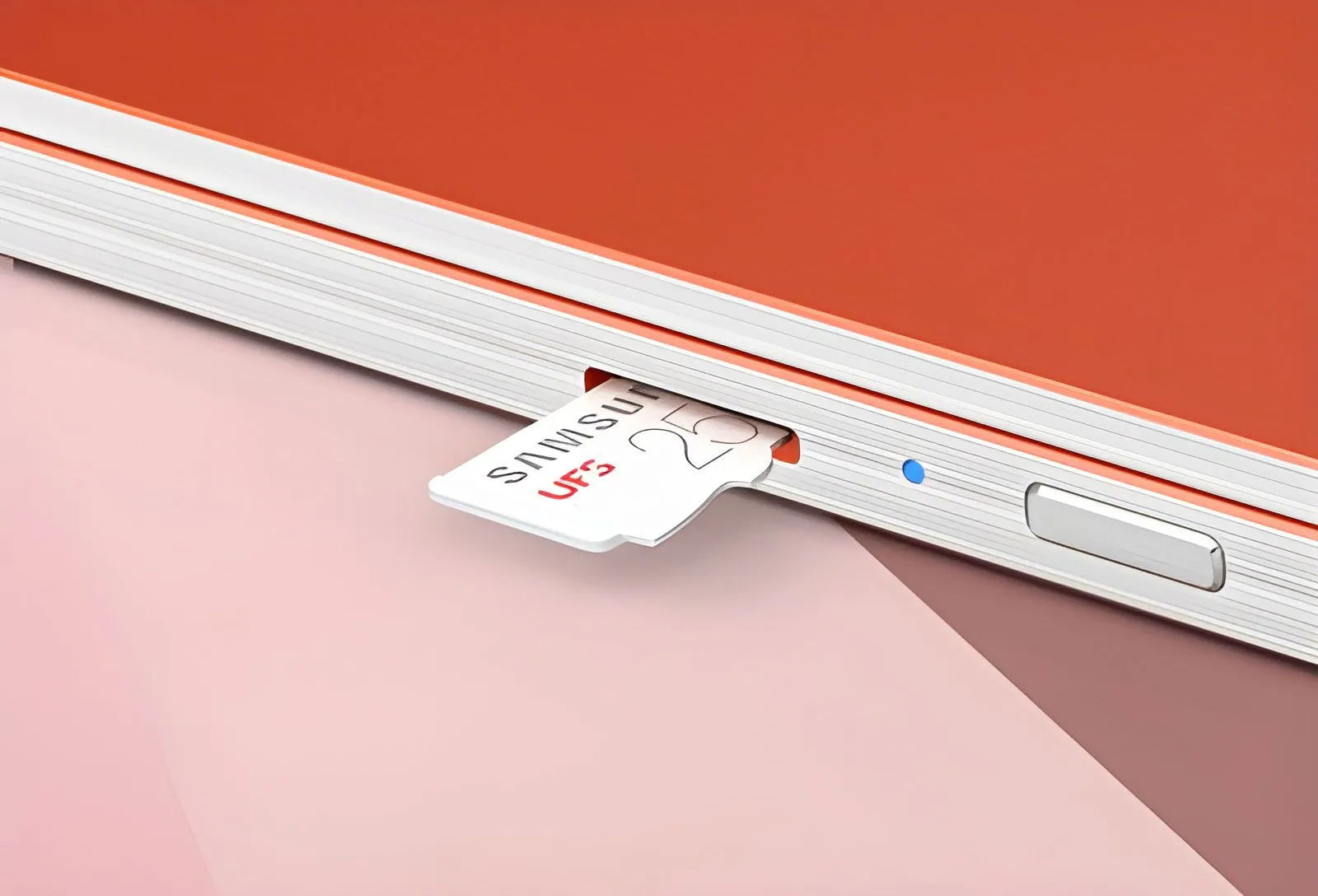 Thẻ nhớ microSD được lắp vào khe cắm trên chiếc Samsung Chromebook
Thẻ nhớ microSD được lắp vào khe cắm trên chiếc Samsung Chromebook
Để mở rộng dung lượng lưu trữ cho các tệp ngoại tuyến, nhiều mẫu Chromebook còn được trang bị khe cắm thẻ nhớ microSD. Bạn cũng có thể kết nối các ổ cứng ngoài hoặc SSD để tăng không gian lưu trữ đáng kể. Đây là một giải pháp lý tưởng để bạn có thể tải trước tất cả các tài liệu, phim ảnh, hoặc nhạc cần thiết từ một máy tính khác (hoặc chính Chromebook của bạn) và truy cập chúng mọi lúc mọi nơi khi không có internet.
Ngày nay, Chromebook có khả năng làm việc với hầu hết các định dạng tệp phổ biến, bao gồm cả tài liệu Word, Excel và PowerPoint thông qua Google Docs. Chức năng này cũng được duy trì khi ngoại tuyến. Vì vậy, nếu bạn không chắc liệu Chromebook của mình có thể mở một tệp nào đó hay không, hãy thử mở nó! Miễn là bạn có thể lưu trữ nó ngoại tuyến và Chromebook có thể mở nó, thì mọi thứ sẽ hoạt động trơn tru.
 Hình ảnh tổng thể của mẫu máy tính xách tay Samsung Chromebook 4+
Hình ảnh tổng thể của mẫu máy tính xách tay Samsung Chromebook 4+
Trải Nghiệm Chơi Game Offline Đã Trở Thành Hiện Thực
Năm 2022 đánh dấu một bước ngoặt lớn cho Chromebook khi ứng dụng Steam chính thức được hỗ trợ, chủ yếu nhờ vào thành công của Steam Deck. Điều này đã thay đổi hoàn toàn cách người dùng nhìn nhận về khả năng chơi game trên ChromeOS.
 Giao diện ứng dụng Steam đang mở trên màn hình Chromebook, kèm logo Steam và Chrome
Giao diện ứng dụng Steam đang mở trên màn hình Chromebook, kèm logo Steam và Chrome
Với Steam, bạn có thể tải xuống bất kỳ tựa game nào tương thích với Linux (hoặc chạy qua Proton) và chơi chúng trực tiếp trên Chromebook. Mặc dù bạn sẽ không thể trải nghiệm các tựa game AAA mới nhất do giới hạn về phần cứng, nhưng đối với các trò chơi cũ hơn, các trình giả lập hoặc những tựa game đơn giản hơn, Chromebook hoàn toàn có thể đáp ứng tốt ngay cả khi không có kết nối internet. Vì game Steam được cài đặt cục bộ trên máy tính xách tay của bạn, chúng có thể chạy hoàn hảo mà không cần Wi-Fi.
Tất nhiên, điều này phụ thuộc vào chính tựa game bạn đang chơi. Các game yêu cầu kết nối mạng liên tục như Fortnite hay Call of Duty sẽ không hỗ trợ chế độ nhiều người chơi khi ngoại tuyến, nhưng bạn vẫn có thể tận hưởng các chế độ chơi đơn nếu có. Dù bằng cách nào, khả năng chơi game offline trên Chromebook đã trở thành hiện thực. Bạn thậm chí có thể chơi Minecraft trên Chromebook và thỏa sức xây dựng thế giới mơ ước của mình.
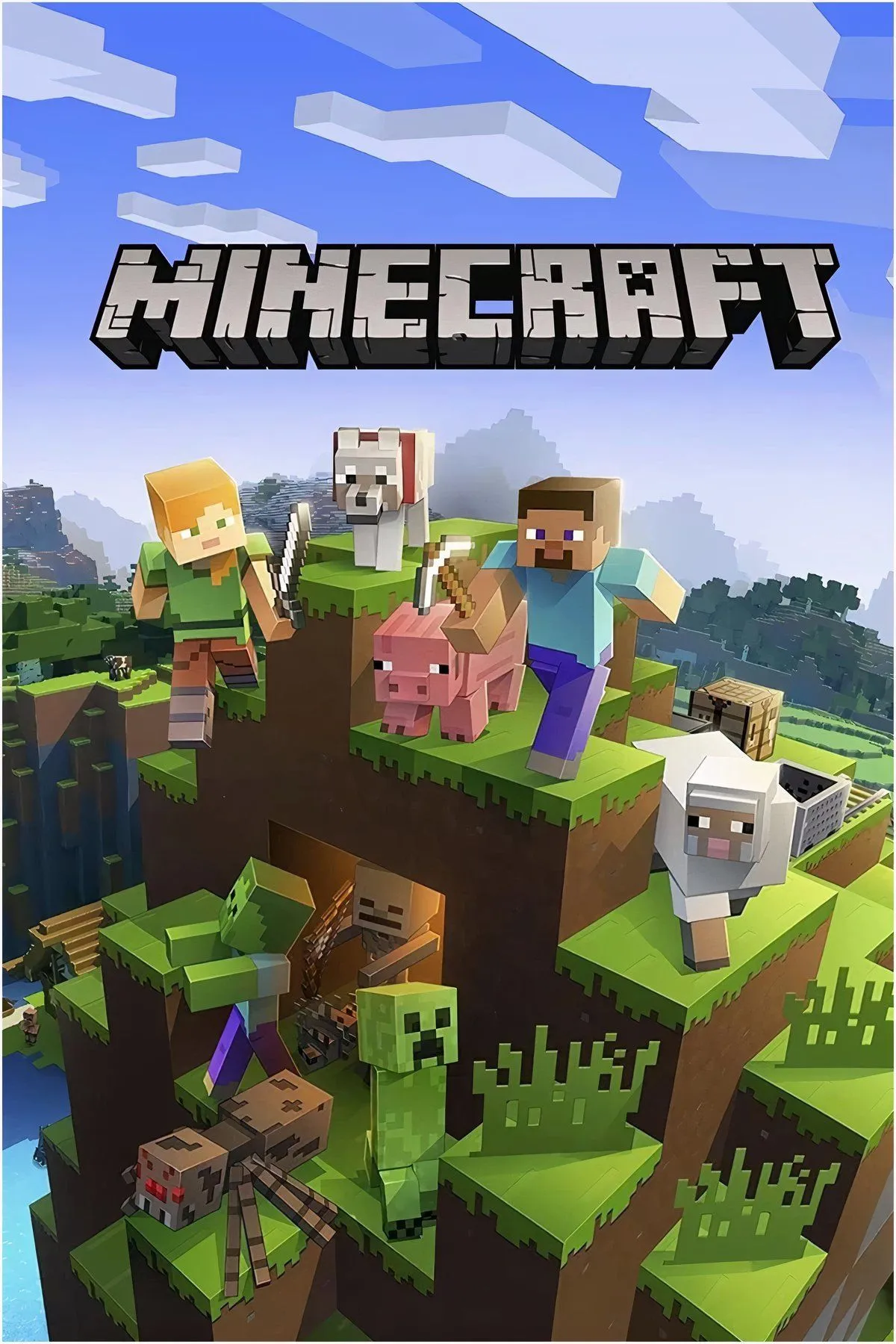 Tổng hợp các hình ảnh từ game Minecraft trên Chromebook, minh họa khả năng chơi offline
Tổng hợp các hình ảnh từ game Minecraft trên Chromebook, minh họa khả năng chơi offline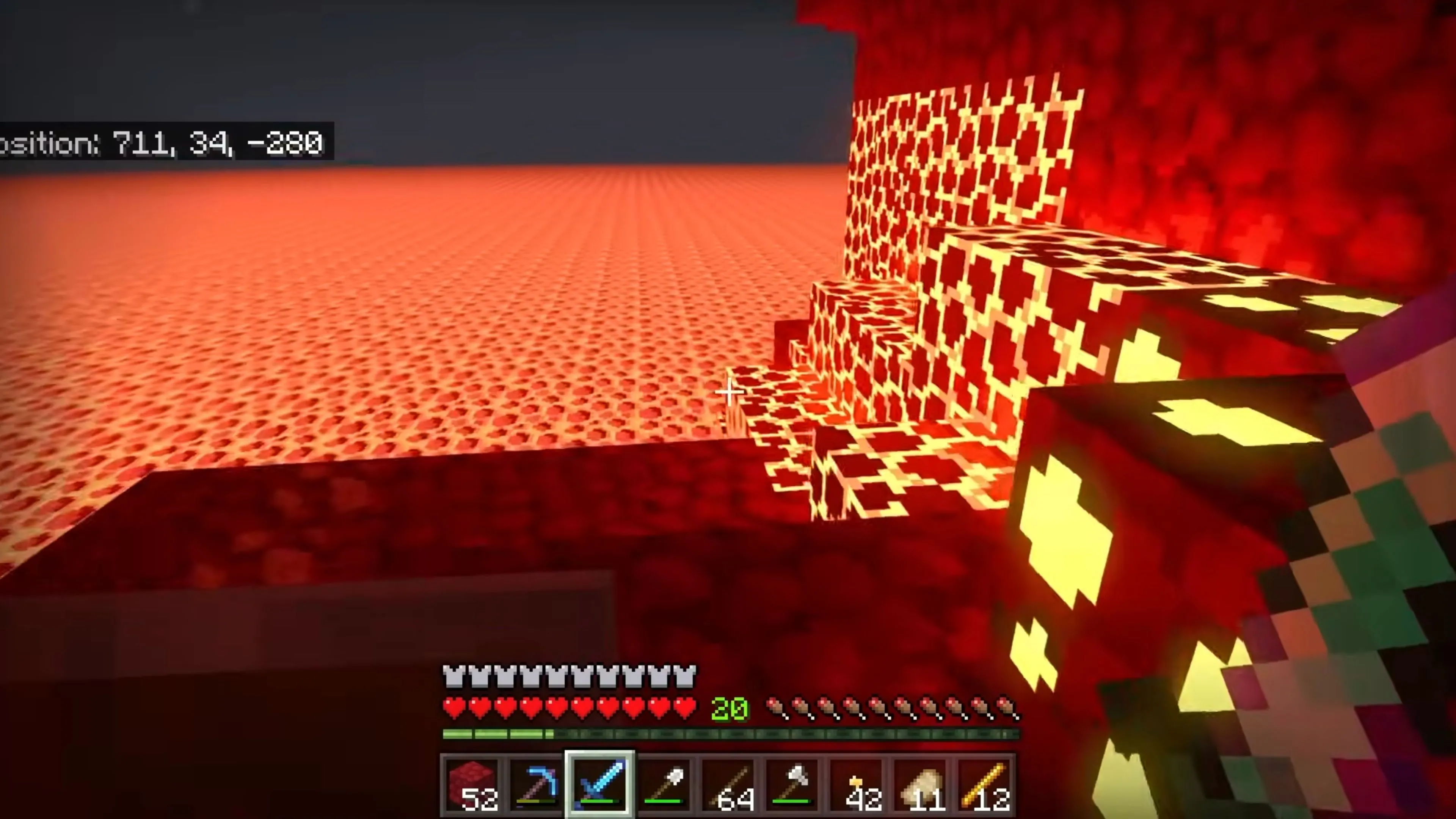 Cảnh quay trong game Minecraft, người chơi đang xây dựng một công trình
Cảnh quay trong game Minecraft, người chơi đang xây dựng một công trình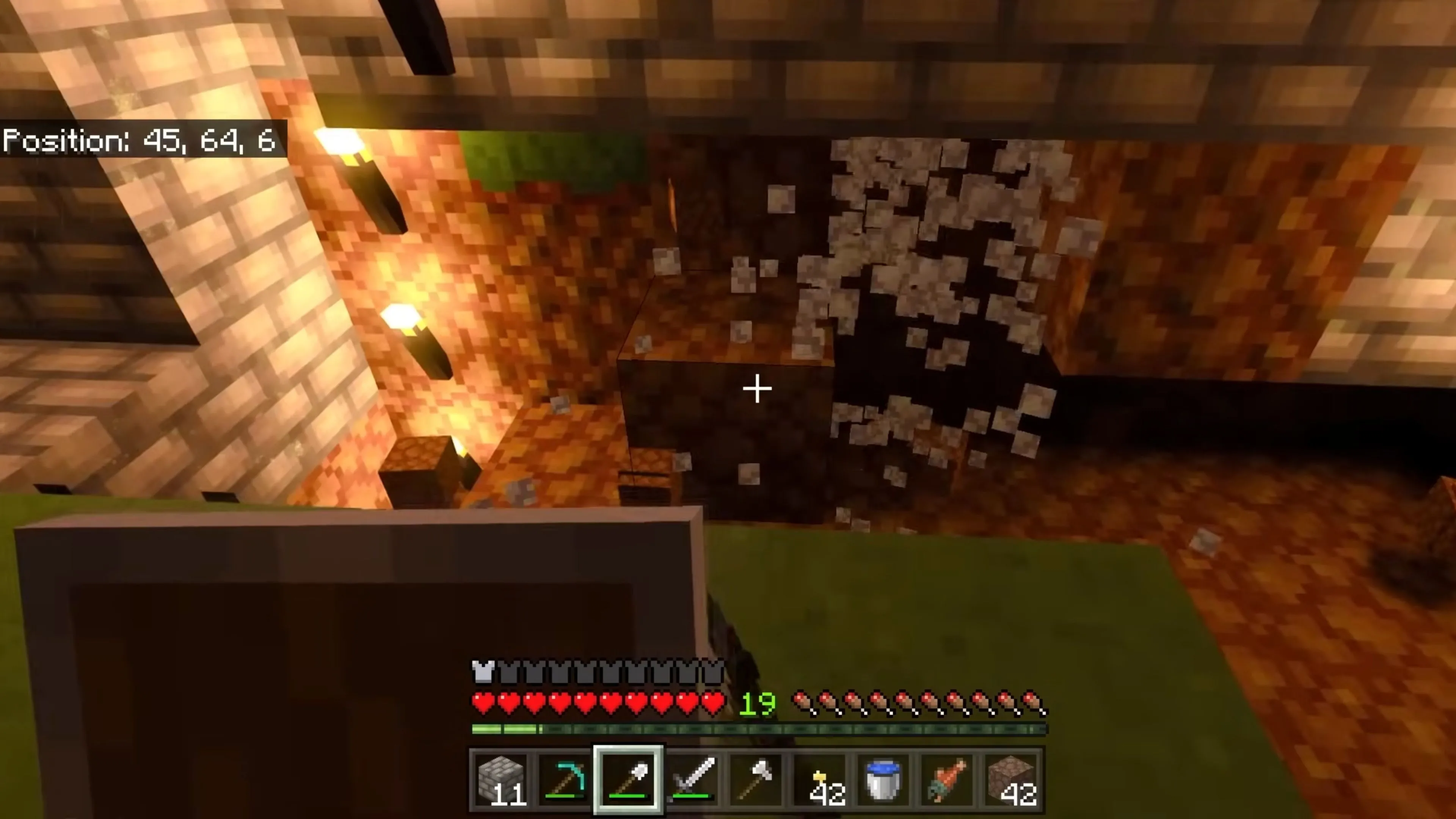 Một nhóm người chơi đang tương tác trong môi trường Minecraft rộng lớn
Một nhóm người chơi đang tương tác trong môi trường Minecraft rộng lớn
Xem Video YouTube Ngoại Tuyến Với YouTube Premium
Trong khi hầu hết các tính năng ngoại tuyến của Chromebook không yêu cầu đăng ký thêm, YouTube Premium lại là một ngoại lệ đáng giá. Nếu bạn là người đăng ký YouTube Premium, bạn sẽ thấy một nút cho phép tải xuống bất kỳ video YouTube nào để xem sau.
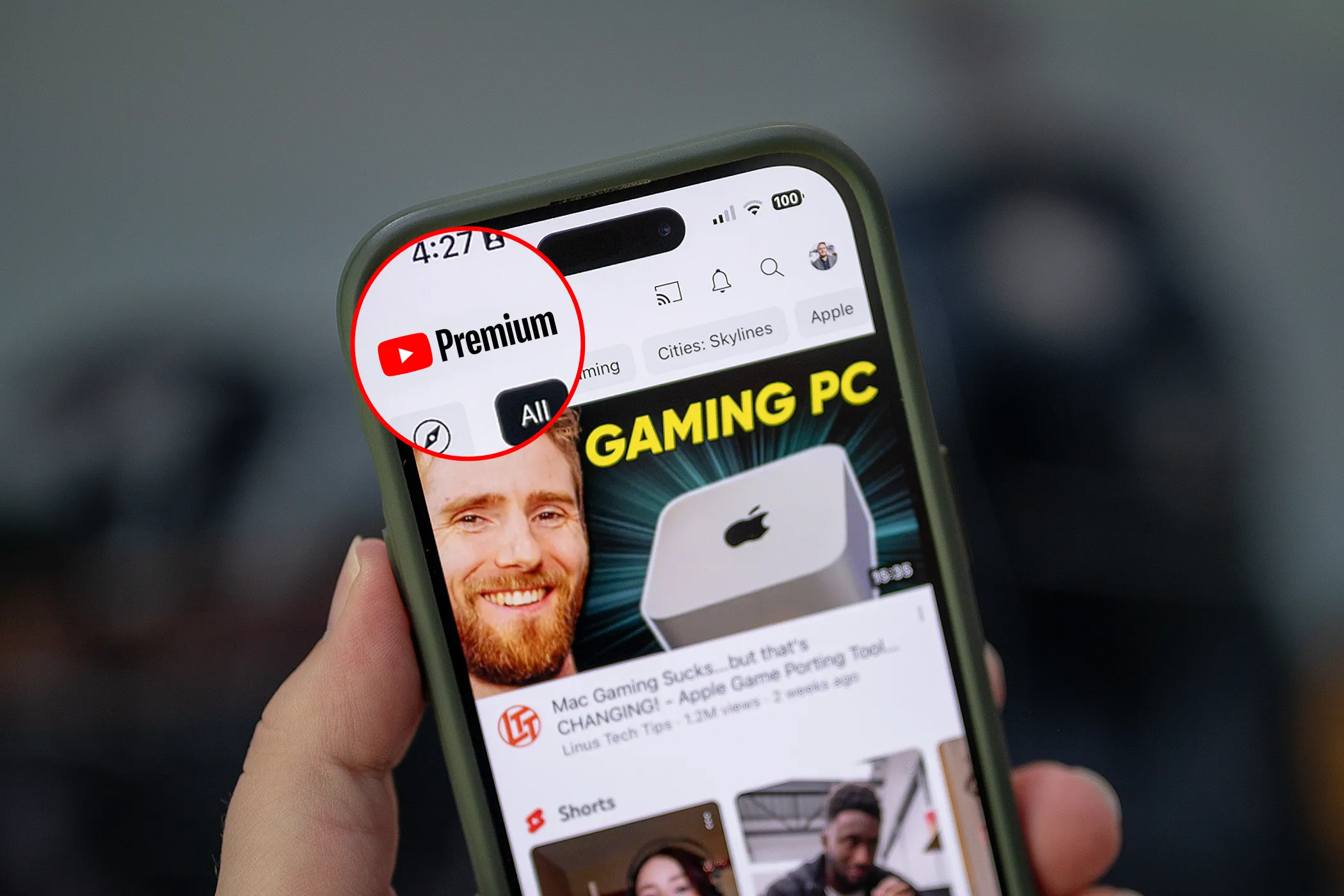 Giao diện YouTube Premium trên iPhone hiển thị tùy chọn tải video xuống
Giao diện YouTube Premium trên iPhone hiển thị tùy chọn tải video xuống
Tính năng này là độc quyền của YouTube Premium và sẽ tiêu tốn dung lượng lưu trữ trên Chromebook của bạn (vì video được tải xuống). Tuy nhiên, nó hoạt động rất hiệu quả và tiện lợi. Ngoài YouTube, một số dịch vụ streaming khác cũng có thể hỗ trợ xem nội dung ngoại tuyến. Bạn có thể cần cài đặt ứng dụng chính thức từ Google Play Store trên Chromebook để kích hoạt tính năng này, nhưng đây là một lựa chọn đáng thử nếu bạn sắp có một chuyến đi dài và muốn giải trí mà không cần mạng.
Khám Phá Thế Giới Ứng Dụng Linux Ngoại Tuyến
Hầu hết các mẫu Chromebook hiện đại đều hỗ trợ cài đặt ứng dụng Linux theo nhiều cách khác nhau, mở ra một thế giới ứng dụng phong phú mà nếu không, bạn sẽ không thể sử dụng trên thiết bị của mình. Quan trọng hơn, nhiều ứng dụng Linux này hoạt động hoàn hảo khi ngoại tuyến.
Ví dụ, bạn có thể cài đặt GIMP (phần mềm chỉnh sửa ảnh), LibreOffice (bộ ứng dụng văn phòng), Audacity (chỉnh sửa âm thanh), DarkTable (quản lý và chỉnh sửa ảnh) hoặc bất kỳ ứng dụng nào khác có sẵn trên Linux. Cơ hội là vô tận ở đây. Nguyên tắc chung là: nếu ứng dụng đó hoạt động ngoại tuyến trên bất kỳ máy Linux nào khác, nó cũng sẽ hoạt động ngoại tuyến trên Chromebook của bạn!
Kết Luận
Có thể thấy, Chromebook đã vượt xa khỏi định nghĩa một thiết bị chỉ hoạt động khi có internet. Với những tính năng ngoại tuyến được cải thiện đáng kể, từ khả năng làm việc với tài liệu Google Workspace, quản lý tệp, cho đến chơi game và xem video, Chromebook giờ đây là một công cụ mạnh mẽ và linh hoạt, đáp ứng nhu cầu sử dụng trong mọi điều kiện.
Trước khi hoàn toàn phụ thuộc vào các tính năng ngoại tuyến này, bạn nên kiểm tra chức năng. Đơn giản chỉ cần tắt Wi-Fi của Chromebook và thử nghiệm những gì bạn định sử dụng ngoại tuyến để đảm bảo mọi thứ hoạt động như mong đợi.
Bạn đã từng trải nghiệm các tính năng ngoại tuyến nào trên Chromebook? Hãy chia sẻ những mẹo và kinh nghiệm của bạn trong phần bình luận bên dưới!